reklama
Aktualizace systému Windows 10. dubna 2018 se konečně začala rozšiřovat na uživatele. Aktualizace je plná spoustu nových funkcí, zatímco tam jsou několik funkcí, ke kterým již nebudete mít přístup.
Společnost Microsoft uvedla, že se aktualizace postupně zavádí, ale může trvat měsíce, než se dostane ke všem uživatelům. Pokud chcete přeskočit frontu a získat aktualizaci z dubna 2018 nebo Windows 10 build 1803, existuje způsob, jak to udělat.
Jak zkontrolovat aktualizaci systému Windows 10. dubna
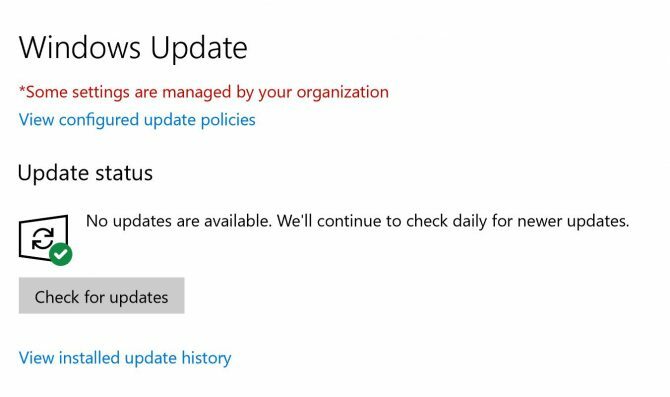
Před manuálním stažením aktualizace byste měli zkontrolovat, zda jste jeden z těch šťastných, kdo je první v řadě a vyzkoušet nejnovější funkce. Postupujte takto:
- Jít do Nastavení > Aktualizace a zabezpečení.
- Pod Windows Update, klikněte na ikonu Kontrola aktualizací knoflík.
- Pokud je aktualizace k dispozici, měla by se zobrazit zpráva, která vás bude informovat, a automaticky se stáhne a nainstaluje do vašeho počítače. Upozorňujeme, může to být docela pomalý proces, kdy zprávy od uživatelů uvádějí, že to trvalo několik hodin, a budete vyzváni k restartování počítače několikrát.
Jak ručně aktualizovat Windows 10
Pokud vám aktualizace nebyla k dispozici, ale jste připraveni vyzkoušet všechny nové funkce, můžete si ji stáhnout ručně.
Ale jak Tina zdůrazňuje ve svém důkladném shlédnutí jak upgradovat počítač se systémem Windows 10, je třeba mít na paměti několik věcí:
- Upgradovat můžete pouze v případě, že používáte aktualizaci Windows 10 Fall Creators Update nebo Windows 10 verze 1709.
- Vynucením aktualizace riskujete riziko. Společnost Microsoft zavádí aktualizaci do počítačů na základě toho, jak se během testování beta chovaly jiné podobné počítače.
- Vynucením aktualizace riskujete, protože Microsoft je pravděpodobně stále v klidu oprava běžných chyb Kompletní příručka pro odstraňování problémů s aktualizací Windows 10 Fall CreatorsUž jste narazili na aktualizaci Windows 10 Fall Creators Update? Našli jste správné místo k hledání oprav. Zde jsou řešení nejčastějších problémů. Přečtěte si více .
- Můžeš vrátit se k předchozí verzi systému Windows 3 způsoby, jak downgrade Windows 10 a vrácení zpět na Windows 7 nebo 8.1 neurčitěBuď jste upgradovali na Windows 10, abyste si zajistili bezplatnou kopii, nebo jste byli upgradováni násilně. Sdílíme tři triky, které vám pomohou downgradovat nyní nebo později a ušetří vás, pokud vaše aktualizace selže. Přečtěte si více pro 10 dní, ale pravděpodobně to nestojí za zmatek.
- Stejně jako u všech aktualizací je to nejlepší zálohujte svůj počítač Průvodce Ultimate Windows 10 pro zálohování datShrnuli jsme všechny možnosti zálohování, obnovy, obnovy a opravy, které jsme našli v systému Windows 10. Použijte naše jednoduché tipy a už nikdy nezoufejte nad ztracenými daty! Přečtěte si více před zahájením procesu.
Pokud vás vše výše uvedené neobtěžuje, můžete přeskočit dopředu a získat nejnovější aktualizaci následujícím postupem:
- Přejít na Microsoft Stáhněte si stránku Windows 10.
- Klikněte na Nyní aktualizovat stáhnout Průvodce aktualizací systému Windows 10.
- Jakmile je asistent aktualizace otevřen, klikněte na ikonu Nyní aktualizovat knoflík.

- Asistent zkontroluje, zda je váš stroj kompatibilní s aktualizací. Kontroluje CPU, paměť a místo na disku.
- Pokud se vám to podaří, klikněte další.
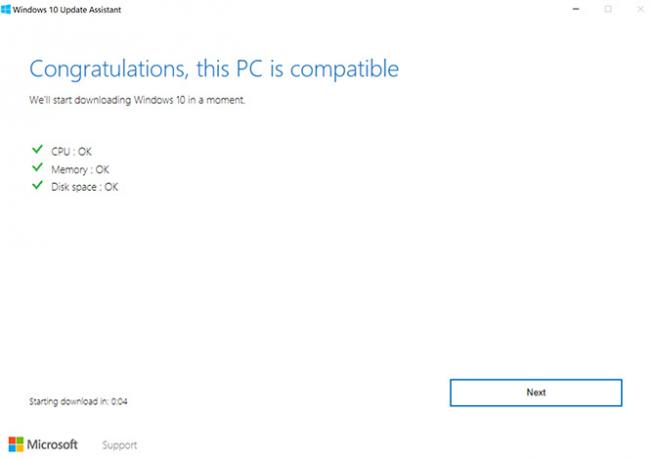
- Začne se stahování a upgrade, během kterého můžete počítač stále používat.

- Až bude aktualizace hotová, budete muset restartovat počítač. Můžete buď kliknout Restartovat nyní dokončit proces aktualizace. Nebo můžete kliknout Restartovat později dokončit to později. Pokud se rozhodnete pro pozdější možnost, počítač se restartuje automaticky v době, kdy jej nepoužíváte. Zobrazí se také odpočítávání, kdy se váš počítač restartuje, pokud nekliknete na Restartovat později.
Podle společnosti Microsoft, jakmile stisknete Restart, proces by měl trvat asi 90 minut.
Microsoft se rozhodně snaží usnadnit uživatelům spravovat své aktualizace operačního systému Jak spravovat aktualizaci Windows v systému Windows 10Pro ovládací nadšence je Windows Update noční můrou. Funguje na pozadí a udržuje váš systém v bezpečí a běží hladce. Ukážeme vám, jak to funguje a co si můžete přizpůsobit. Přečtěte si více a Windows Update Assistant není výjimkou, ale ujistěte se, že víte, do čeho se dostáváte, začátkem včasné aktualizace.
Nancy je spisovatelka a redaktorka žijící ve Washingtonu DC. Dříve působila jako redaktorka Blízkého východu v The Next Web a v současné době pracuje v think-tanku založeném na DC na komunikačních a sociálních médiích.